Un grafico a mappa ad albero mostra i dati categoriali e gerarchici come un insieme di rettangoli, in cui le dimensioni di ciascun rettangolo sono determinate da una misura numerica.
Con l'editor di configurazione dei grafici, puoi creare grafici a mappa ad albero partendo da un grafico a colonne in Looker. Per risultati ottimali, utilizza una dimensione pivot, una dimensione non pivot e una misura per creare un grafico di mappa ad albero.
Ad esempio, puoi creare un grafico a mappa ad albero che mostri il Conteggio articoli ordine per diversi valori di Categoria, con pivot per Raccolta stagionale. Ogni stagione è rappresentata da un rettangolo codificato con colori, che contiene rettangoli più piccoli che rappresentano la categoria. Le dimensioni di ciascun rettangolo corrispondono al Conteggio articoli ordine.
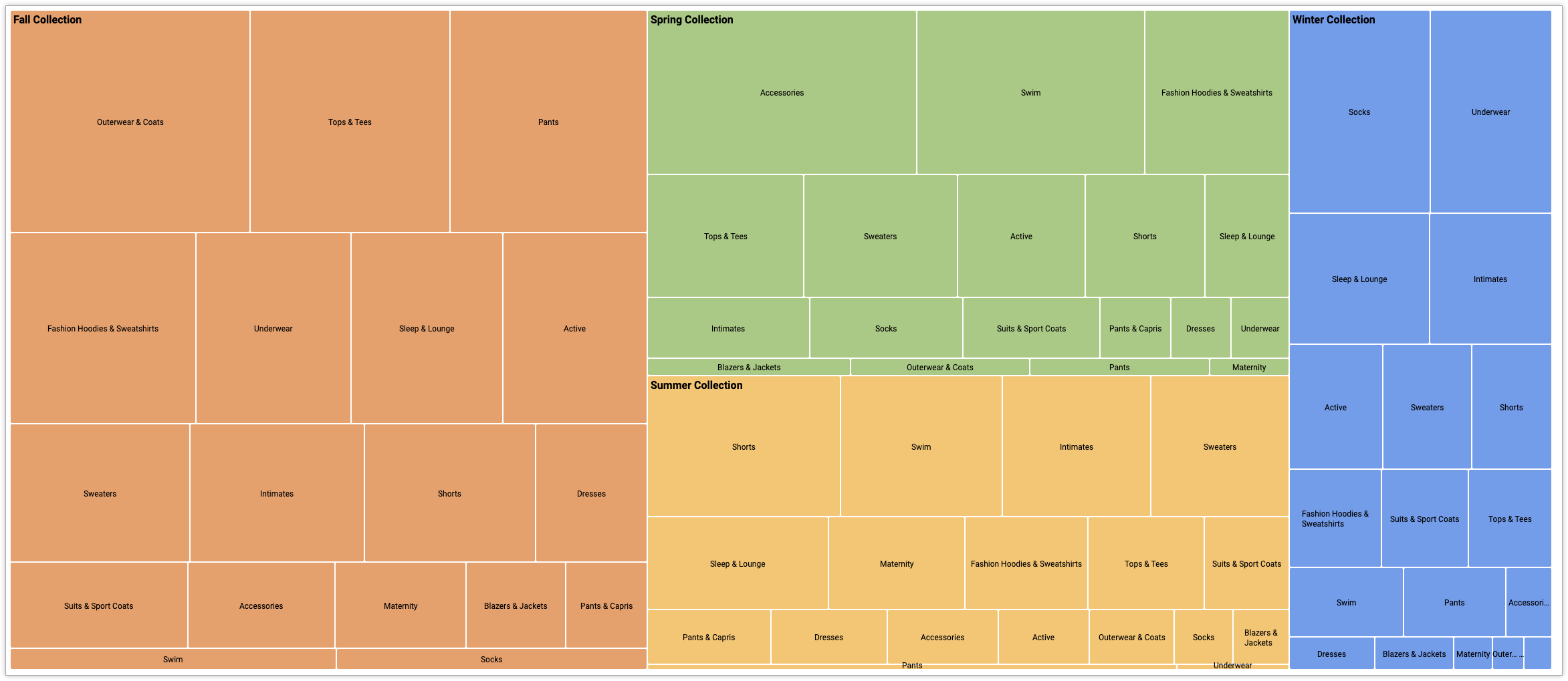
Prerequisiti
Per accedere all'editor di configurazione del grafico, devi disporre dell'autorizzazione can_override_vis_config.
Scrittura dello snippet JSON
Per creare un grafico ad albero, inizia dal seguente snippet JSON:
{
chart: {
type: 'treemap',
}
}
Creazione di un grafico a mappa ad albero
Per creare un grafico di mappa ad albero:
Visualizza un grafico a colonne in un'esplorazione o modifica un grafico a colonne in un look o una dashboard.
Per questo esempio, ti consigliamo di iniziare da un grafico a colonne con due dimensioni e una misura. Una dimensione deve essere ruotata. I valori pivot definiscono le categorie di primo livello utilizzate per eseguire il rendering della mappa ad albero. Il grafico iniziale potrebbe essere simile a questo esempio:
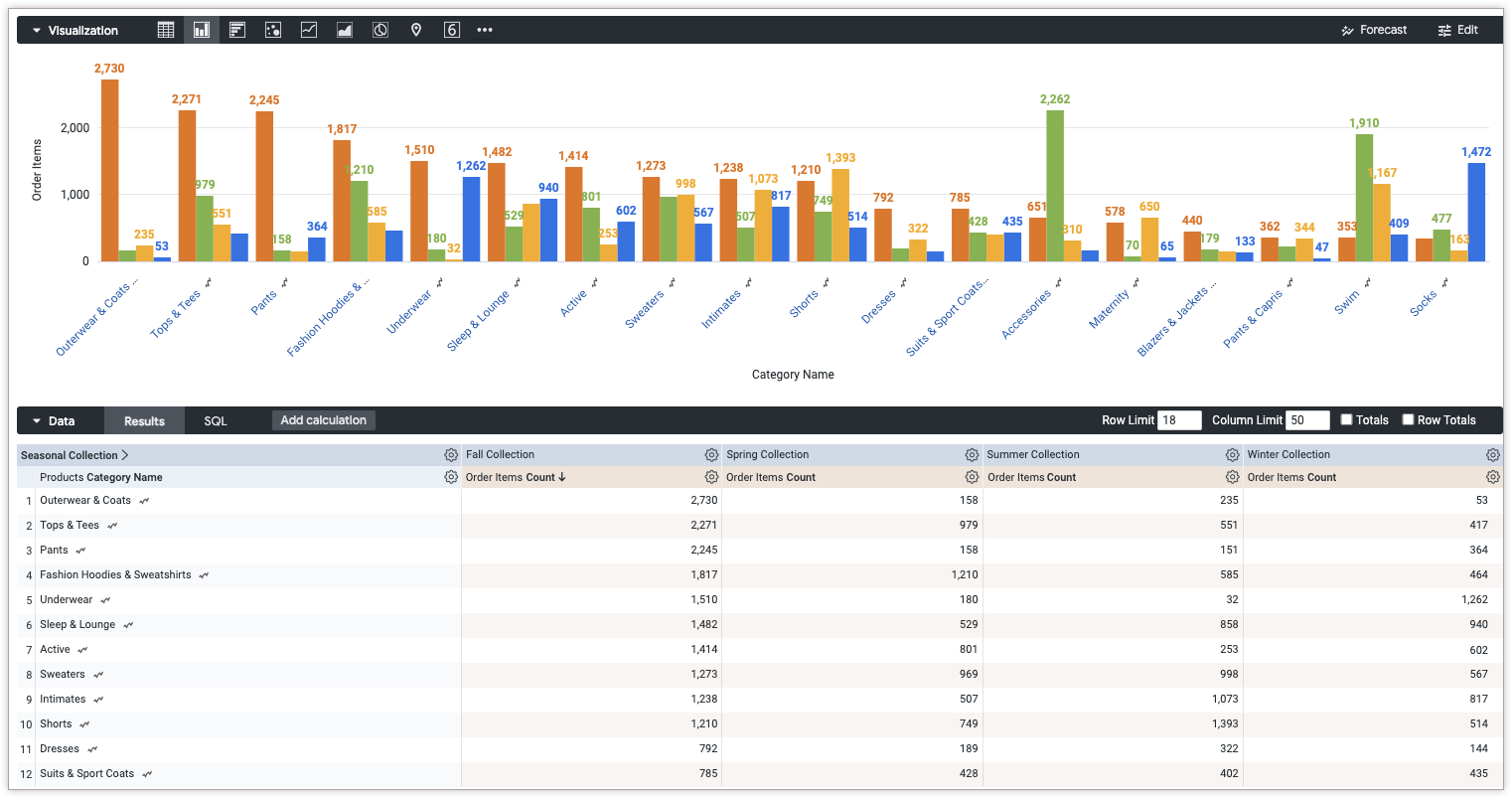
Apri il menu Modifica nella visualizzazione.
Nella scheda Grafico, fai clic sul pulsante Modifica configurazione grafico. Looker mostra la finestra di dialogo Modifica configurazione grafico.
Seleziona la sezione Chart Config (Override) (Configurazione del grafico (sostituzione)) e inserisci il JSON di HighCharts dalla sezione Scrivere lo snippet JSON di questa pagina.
Per consentire a Looker di formattare correttamente il tuo JSON, fai clic su <> (Formato codice).
Per testare le modifiche, fai clic su Anteprima.
Per applicare le modifiche, fai clic su Applica. La visualizzazione verrà mostrata utilizzando i valori JSON personalizzati.
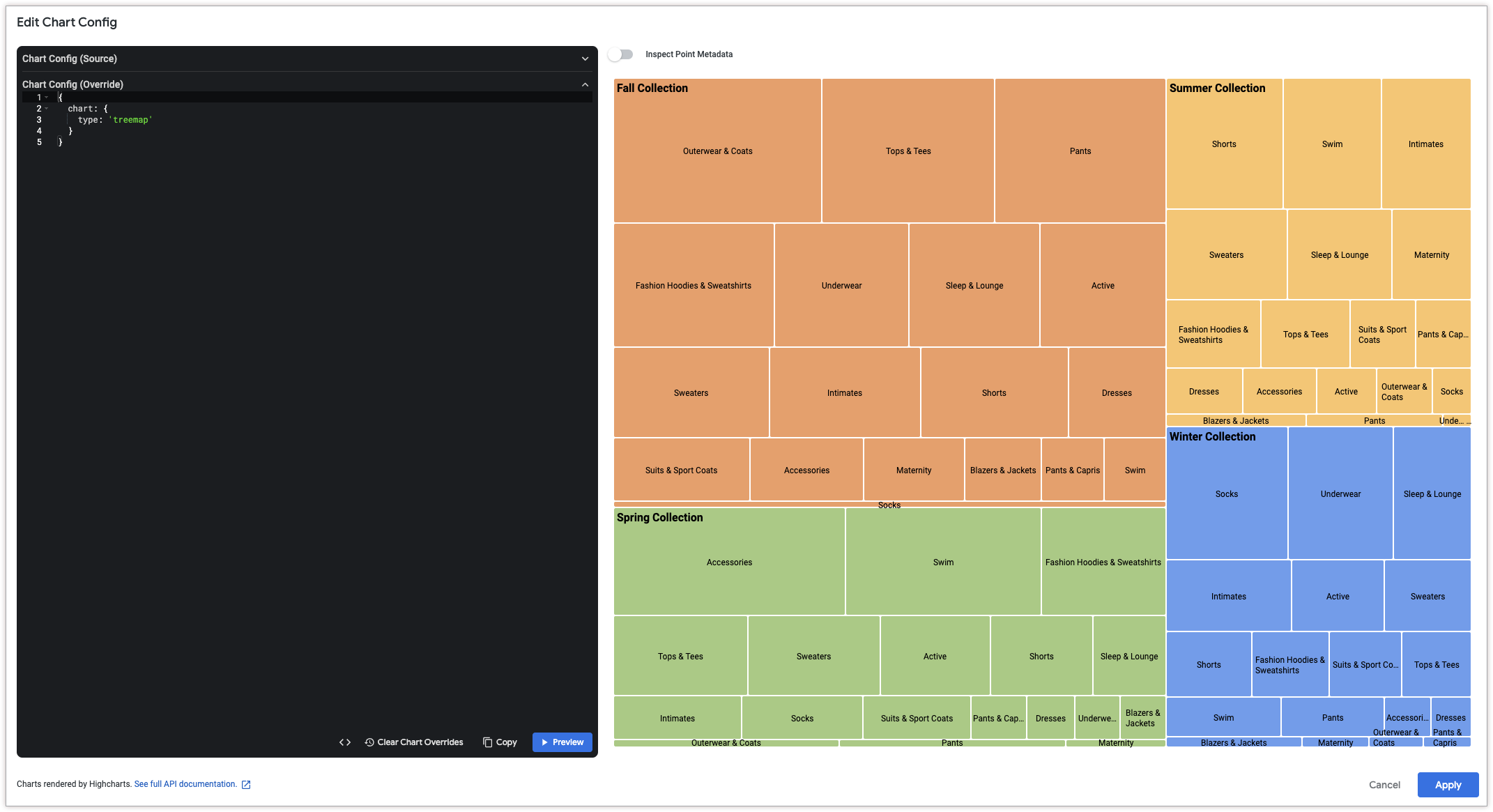
Dopo aver personalizzato la visualizzazione, puoi salvarla.

